相信在众多网友的电脑中都安装着不止一款的浏览器,而各家的浏览器厂商都希望自己能够成为用户的默认游览器,所以在安装浏览器的时候都会出现默认浏览器被篡改的情况,那么当自己所喜爱的默认浏览器被篡改了之后该怎么更改回来呢?下面就来教教大家如何通过控制面板更改默认浏览器。
1.首先在桌面上依次点开“开始”-“控制面板”如下图所示:
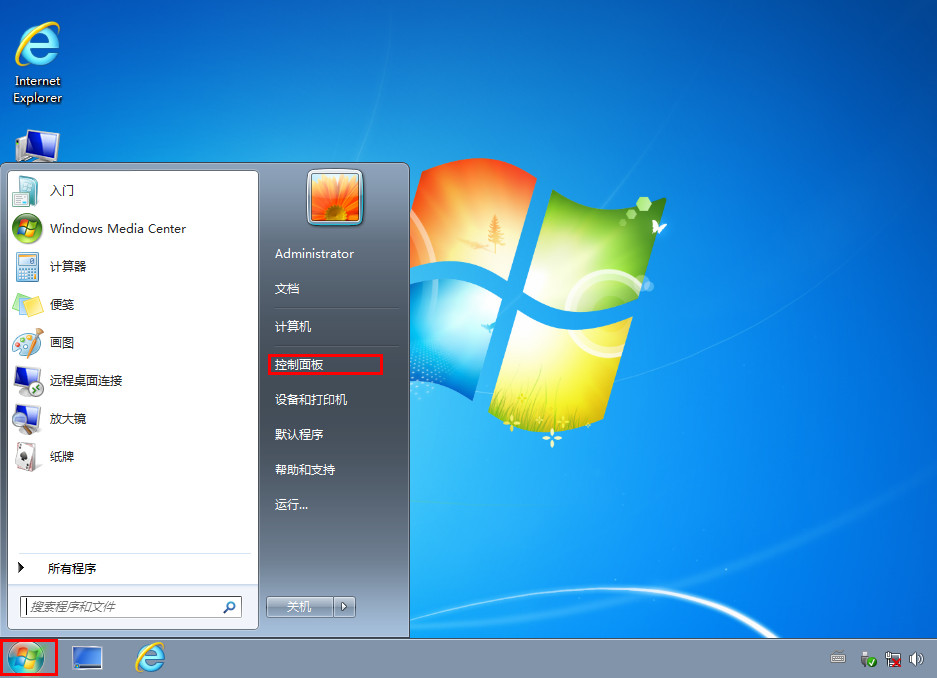
2.在控制面板中点击“程序”按钮。如下图所示:

3.然后在程序对话框中点击“设置默认程序”如下图所示:
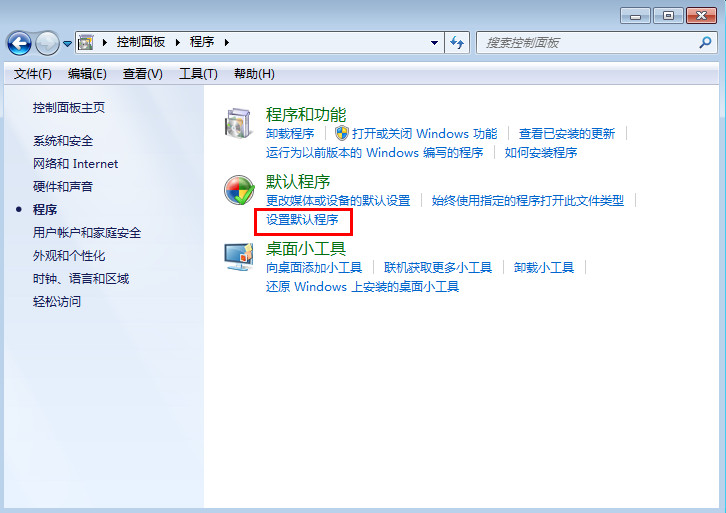
4.接着在设置默认程序下的程序列表中选择自己所喜欢的浏览器,再点击下方“确定”按钮即可。
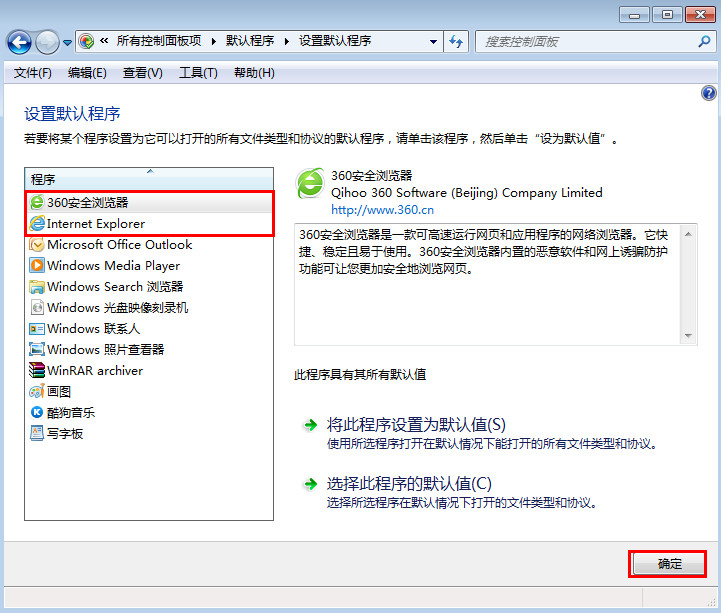


 智能AI
智能AI 相关推荐
相关推荐













